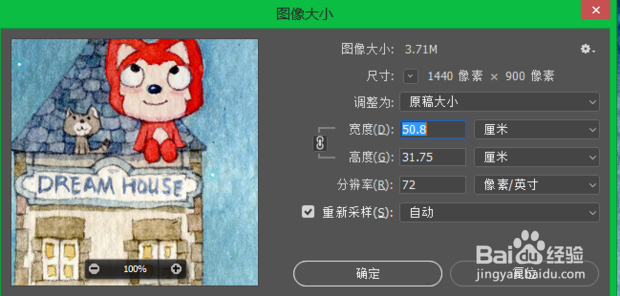1、首先在搜索搜索“PS”下载安装。
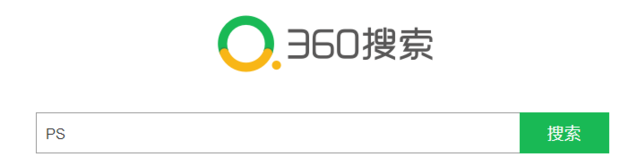
2、点击“新建”——“打开”。
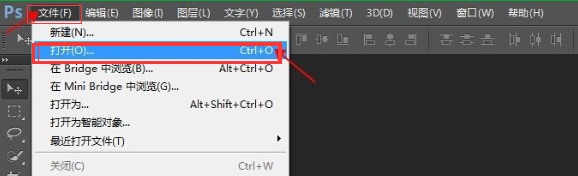
3、选择需要的图片,点击“打开”。
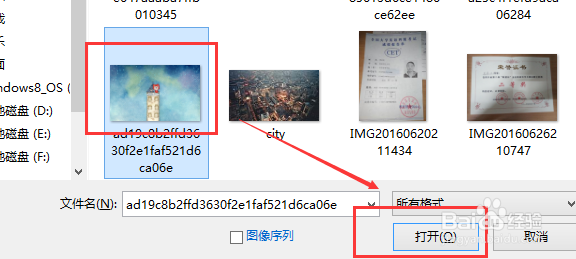
4、双击“背景”。
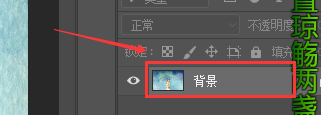
5、改为“图层0”,点击“保存”
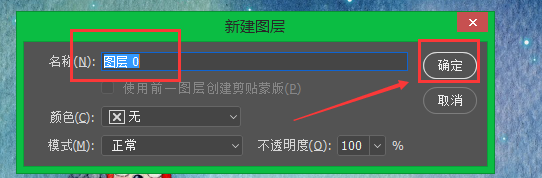
6、点击“文字工具”,输入需要的文字。
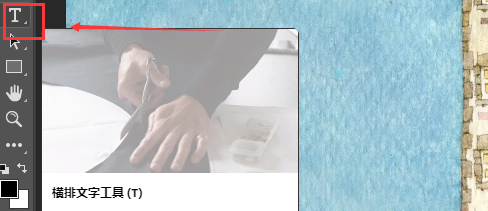
7、点击“T”可以更改文字大小。
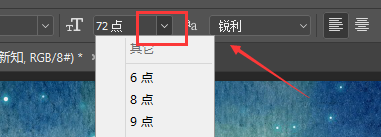
8、点击“图像”——“图像大小”。
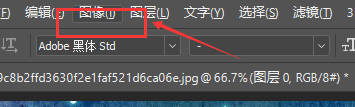
9、这样就可以调整图片大小啦!
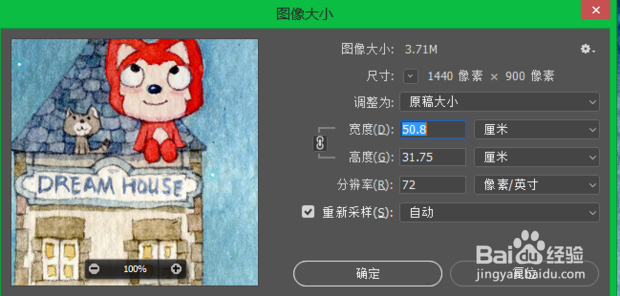
时间:2024-11-02 08:09:30
1、首先在搜索搜索“PS”下载安装。
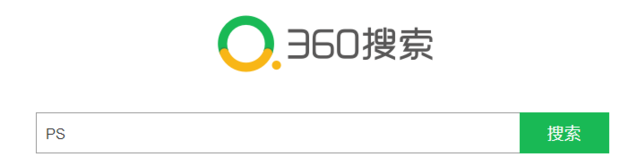
2、点击“新建”——“打开”。
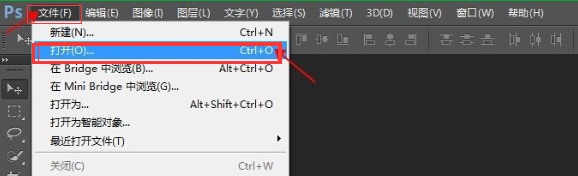
3、选择需要的图片,点击“打开”。
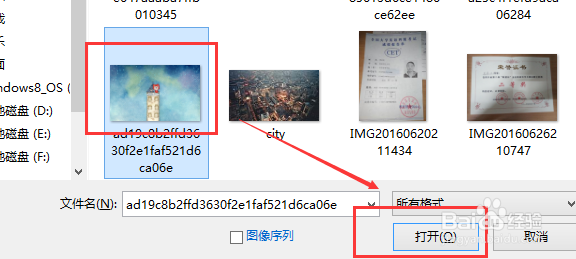
4、双击“背景”。
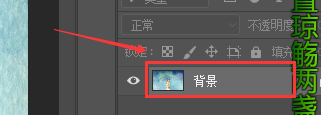
5、改为“图层0”,点击“保存”
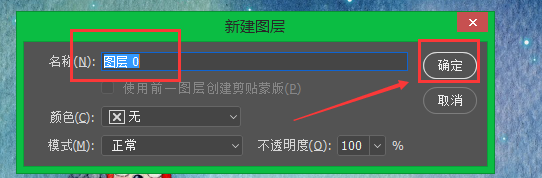
6、点击“文字工具”,输入需要的文字。
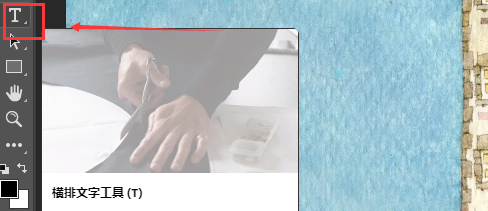
7、点击“T”可以更改文字大小。
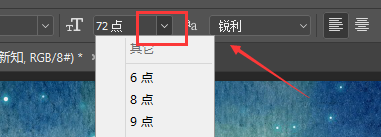
8、点击“图像”——“图像大小”。
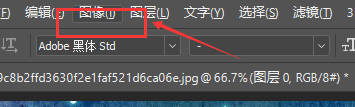
9、这样就可以调整图片大小啦!